WordPartyエディタ
コメントで演出を出すWordPartyの設定画面
演出の追加
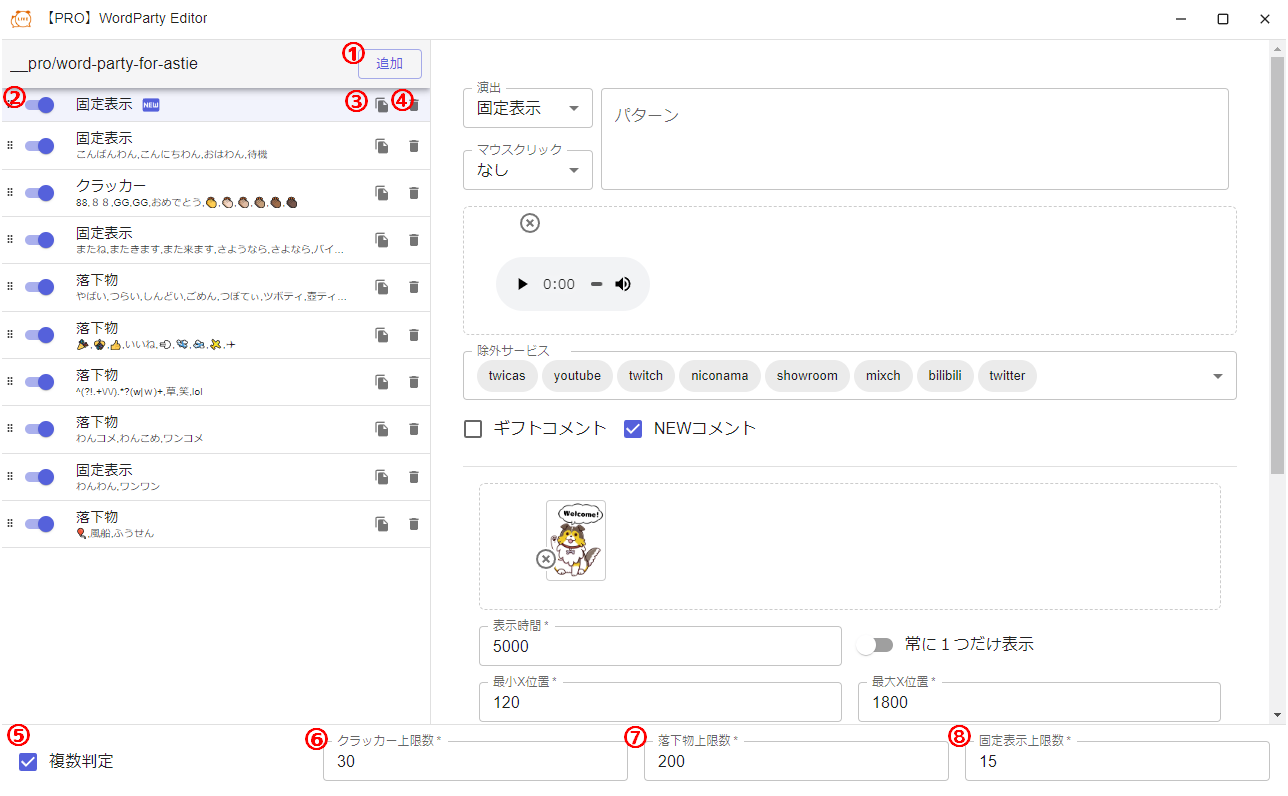
①追加-演出の追加
②のスイッチの切り替えワンタッチで動作のON・OFF機能
③をクリックするだけで同じものを複製します
④のごみ箱マークをクリックすると消去しますかの画面が出てOKで消去
⑤複数判定-ここにレ点を入れると同時に何個も重複判定してくれます
レ点を外すと表示が重複しないようになります
⑥クラッカー演出で画面に出すオブジェクトの上限数です
⑦落下物演出で画面に出すオブジェクトの上限数です
⑧固定表示演出で画面に出すオブジェクトの上限数です
※ 大量に表示すると負荷が高まるため、スペックに合わせて上限数を調整してください
演出各種共通部分
すべての演出パターンで共通の設定項目です
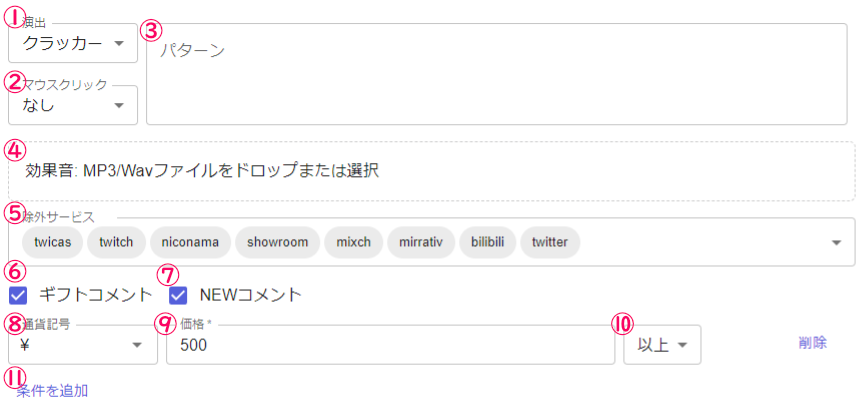
(※「*」の印が付いている項目は入力必須の項目になっています)
①演出 ‐ 演出のタイプを選択できます
②マウスクリック ‐ 演出手動発火のためのマウス操作を選択します
テンプレートを開いているブラウザ上や、OBSの対話ウィンドウでマウス操作でも演出を作動させられるようになります
③パターン - 演出を出すキーワードを1行につき1ワード入力します
大文字小文字は区別しません(※ 詳しい方向け - 正規表現文字列でも指定することができます)
下記の記号は特別な意味を持つため、パターンに指定したい場合は「書き方」の記述が必要です
| 記号 | 書き方 |
|---|---|
| \ | \\ |
| * | \* |
| + | \+ |
| ? | \? |
| { | \{ |
| } | \} |
| ( | \( |
| ) | \) |
| [ | \[ |
| ] | \] |
| ^ | \^ |
| $ | \$ |
| - | \- |
| | | \| |
| / | \/ |
④効果音 ‐ 演出実行時に再生する音声ファイルを指定できます
⑤除外サービス - この演出を除外する配信サービスを選択できます
⑥ギフトコメント - 演出を出す条件判定に「対象コメントがギフト」であることを追加します
⑦NEWコメント - 演出を出す条件判定に「対象コメントが(その放送での)新規コメント」であることを追加します
⑧YouTubeのスパチャの通貨記号です(YouTubeでは必須)
⑨ギフトの金額やポイント数を指定します
⑩指定した金額に対しての条件を設定します
⑪ギフト条件を追加します
指定された条件をすべて満たした場合に演出が実行されます(AND条件)
「クラッカー」演出設定詳細
紙吹雪
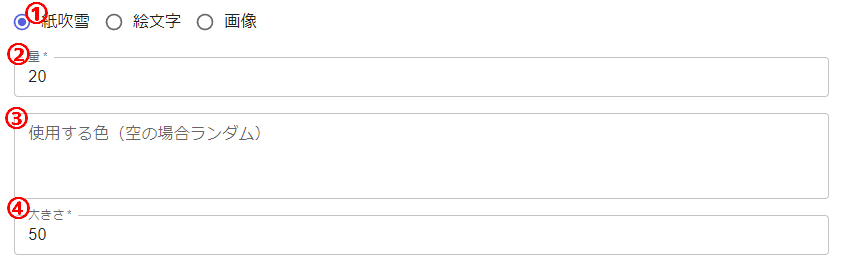
①紙吹雪-素材タイプを選択します
②量 - 一度のクラッカーで表示する粒の数
③使用する色 - (紙吹雪の時のみ)デフォルトではランダムカラーですが、 #000000 の形式で任意の色に限定することができます
1行につき1色を入力してください
④大きさ - (紙吹雪・絵文字の時のみ)クラッカーの粒の大きさを変更できます
⦿絵文字
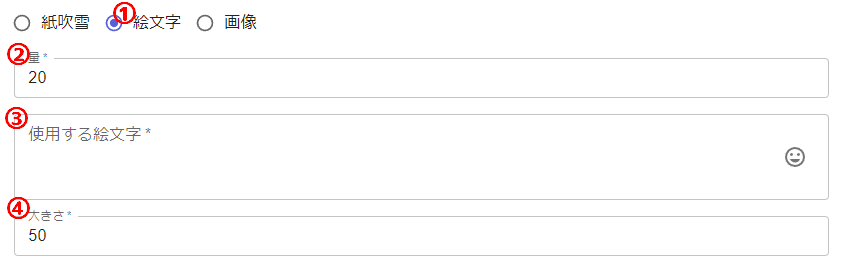
①絵文字-素材タイプを選択します
②量 - 一度のクラッカーで表示する粒の数
③🙂- (絵文字の時のみ)クリックすることで絵文字を選択入力できます
④大きさ - (紙吹雪・絵文字の時のみ)クラッカーの粒の大きさを変更できます
画像
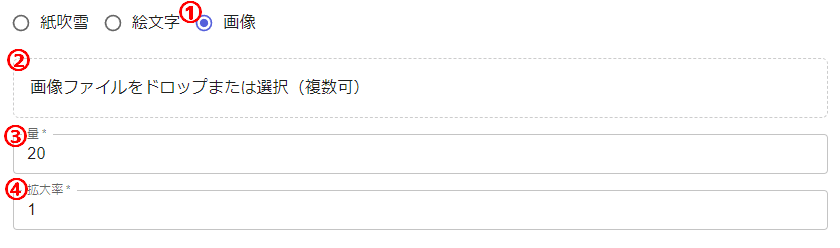
①画像-素材タイプを選択します
②画像ファイル - 素材として使用する画像をアップロードします
③量 - 一度のクラッカーで表示する粒の数
④拡大率 - (画像の時のみ)画像の拡大率を変更できます
1を原寸とし、0.5で半分、2で倍のサイズになります
「落下物」演出設定詳細
絵文字
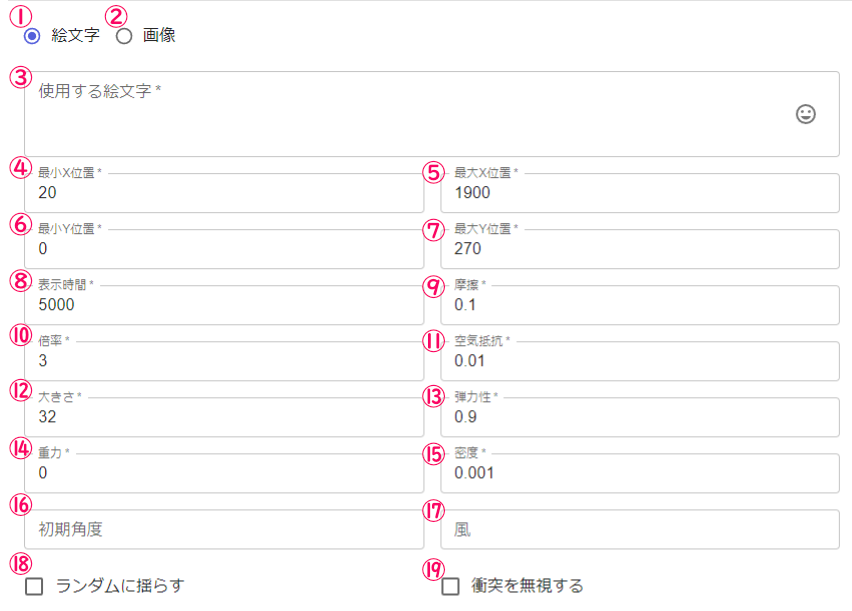
①絵文字 - 落下物の粒の素材タイプを選択します
②画像素材を使う場合はこちらを選択します
③演出で表示する絵文字を選択します。右端のアイコンをクリックすると絵文字けんさくできます
④最小X位置 - 落下物出現位置の範囲設定(左端)
⑤最大X位置 - 落下物出現位置の範囲設定(右端)
⑥最大X位置 - 落下物出現位置の範囲設定(右端)
⑦最大Y位置 - 落下物出現位置の範囲設定(下端)
⑧表示時間 - 落下物を表示する時間(ミリ秒)です
指定時間経過後に落下物は消えます
⑨摩擦 - 落下物の摩擦係数です
⑩倍率 - 演出作動1回当たりの落下物の個数を増やせます
(通常は演出1回に付き1個の落下物)
⑪空気抵抗* - 落下物の空気抵抗係数です
⑫大きさ - 落下物の当たり判定の大きさに使用されます
(絵文字の時のみ表示サイズの指定も兼ねます)
⑬弾力性 - 落下物の弾力性の係数です
⑭重力 - 落下物の落ちる重力係数です(デフォルトは0 = 標準重力値)
⑮密度 - 落下物の密度です(重さと言ってもいいかもしれません)
⑯初期角度 - 落下物の初期の角度です(衝突などにより回転することがあります)
⑰風 - 落下物に横方向の力を加えます(デフォルトは0 = 無風)
⑱選択するとランダムに揺らす - 落下物が不規則に揺らめくようになります
⑲選択すると衝突を無視する - 落下物が他の落下物や、壁や地面と接触してもすり抜けるようになります
画像
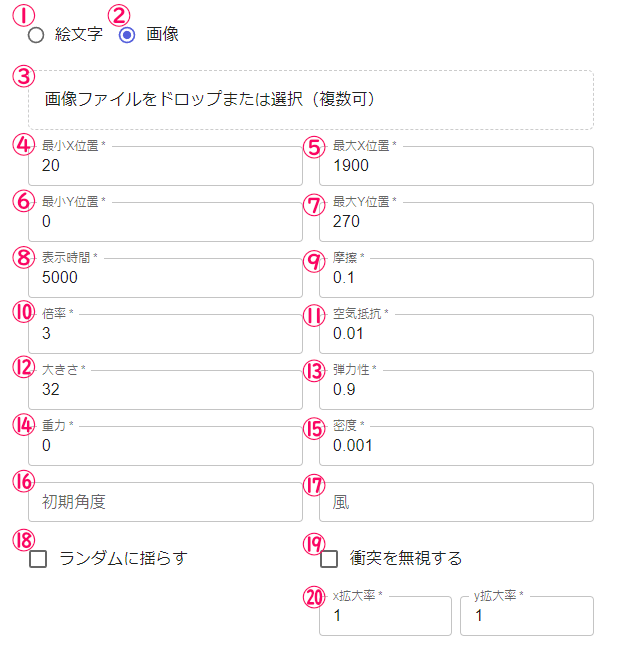
①絵文字 - 落下物の粒の素材タイプを選択します
②画像素材を使う場合はこちらを選択します
③演出で表示する絵文字を選択します。右端のアイコンをクリックすると絵文字けんさくできます
④最小X位置 - 落下物出現位置の範囲設定(左端)
⑤最大X位置 - 落下物出現位置の範囲設定(右端)
⑥最大X位置 - 落下物出現位置の範囲設定(右端)
⑦最大Y位置 - 落下物出現位置の範囲設定(下端)
⑧表示時間 - 落下物を表示する時間(ミリ秒)です
指定時間経過後に落下物は消えます
⑨摩擦 - 落下物の摩擦係数です
⑩倍率 - 演出作動1回当たりの落下物の個数を増やせます
(通常は演出1回に付き1個の落下物)
⑪空気抵抗* - 落下物の空気抵抗係数です
⑫大きさ - 落下物の当たり判定の大きさに使用されます
(絵文字の時のみ表示サイズの指定も兼ねます)
⑬弾力性 - 落下物の弾力性の係数です
⑭重力 - 落下物の落ちる重力係数です(デフォルトは0 = 標準重力値)
⑮密度 - 落下物の密度です(重さと言ってもいいかもしれません)
⑯初期角度 - 落下物の初期の角度です(衝突などにより回転することがあります)
⑰風 - 落下物に横方向の力を加えます(デフォルトは0 = 無風)
⑱選択するとランダムに揺らす - 落下物が不規則に揺らめくようになります
⑲選択すると衝突を無視する - 落下物が他の落下物や、壁や地面と接触してもすり抜けるようになります
⑳画像のサイズを調整できます(負荷軽減のため最終的には元画像をリサイズしてください)
「固定表示」演出設定詳細
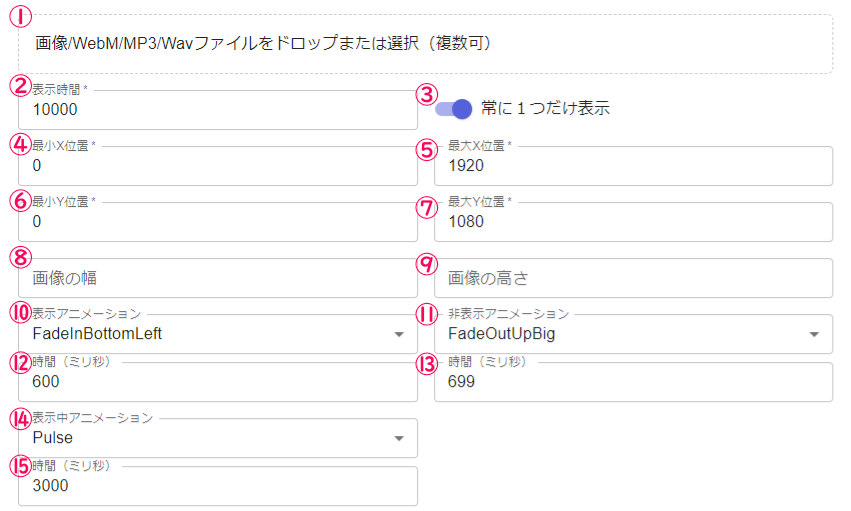
①画像ファイル - (画像/WebM/MP3/Wav)素材として使用する画像をアップロードします
②表示時間 - 表示する時間(ミリ秒)です指定時間経過後に消えます
③常に1つだけ表示 - 時間差でこの演出が発火した場合でも1個しか表示しないようにします
④最小X位置 - 落下物出現位置の範囲設定(左端)
⑤最大X位置 - 落下物出現位置の範囲設定(右端)
⑥最大X位置 - 落下物出現位置の範囲設定(右端)
⑦最大Y位置 - 落下物出現位置の範囲設定(下端)
⑧画像の幅 - 表示する画像の幅を指定します
⑨画像の高さ - 表示する画像の高さを指定します
⑩表示アニメーション - 表示の出現時のアニメーションを指定
⑪非表示アニメーション - 表示の終了時のアニメーションを指定
⑫時間(ミリ秒) - ⑳のアニメーションの長さを指定
⑬時間(ミリ秒) - ⑫のアニメーションの長さを指定
⑭表示中アニメーション‐表示中のアニメーションを指定
⑮時間(ミリ秒)‐㉔のアニメーションの長さを指定